Bezplatné nástroje na tvorbu infografiky
(5 min. čítania)

Obsah
Infografika – atraktívny spôsob ako prezentovať obsah
Infografika je jedným z najlepších spôsobov ako získať kvalitné odkazy z viacerých zdrojov. Hlavnými faktormi ich úspechu (v zmysle veľkého množstva dobrých prepojení a obrovského množstva zdieľaní) sú: mať vynikajúci nápad a kvalitnú produkciu. Zaujímavý koncept a atraktívne dáta prezentované v infografike sa nestanú virálnymi, ak nie sú čitateľné alebo esteticky príťažlivé. A platí to aj naopak – ak vytvoríte krásnu infografiku, ktorá sa zaoberá nudnou témou alebo obsahuje veľa chýb, taktiež nedosiahnete úspech. Povedzme, že máte tému a hotový obsah, takže stačí iba vytvoriť pútavú infografiku. Môžete použiť niekoľko riešení:
- objednajte si infografiku od freelancer-a,
- objednajte si infografiku od profesionálnej agentúry,
- vytvorte si infografiku sami, pomocou nástrojov dostupných na webe.
Ak máte dosť entuziazmu a trochu zmyslu pre štýl, posledné riešenie je najlacnejšie.
Tento článok vám ukáže niektoré nástroje, pomocou ktorých si môžete vytvoriť infografiku zdarma. Opíšem štyri druhy softvéru, ktoré sú (podľa môjho názoru) najlepšie pre ľahké a efektívne vytvorenie infografiky.
Piktochart
Pri používaní aplikácie Piktochart, môžete využiť 4 preddefinové formáty na vytvorenie infografiky (infografika, report, banner, prezentácia). Každý formát obsahuje kategórie a kľúčové slová, ktoré je možné prehliadať za použitia rôznych filtrov. Tvorba infografiky je ľahká, stačí jednoducho presunúť alebo pridať vybrané prvky zo šablóny. Ak nájdete šablónu, ktorá vyhovuje vašej téme, jediné čo potrebujete urobiť je pridať relevantné dáta. V prípade, že vytvárate grafy alebo tabuľky, viete ľahko importovať informácie z excelovskej tabuľky, alebo CSV súboru. Editor je užívateľsky príjemný a ak ste už niekedy, čo i len raz, použili jednoduchý grafický editor (ako Skicár vo Windowse), budete schopní pracovať s aplikáciou Piktochart. Predpripravené inforgrafiky je možné vložiť na webstránku použitím vygenerovaného kódu alebo si ich môžete stiahnuť v JPEG, alebo PNG formáte (ak však použijete bezplatnú verziu, infografika bude opatrená vodoznakom). Taktiež dokážete svoju prácu zdieľať prostredníctvom najpopulárnejších sociálnych médií (Facebook, Twitter, Google+, Pinterest).
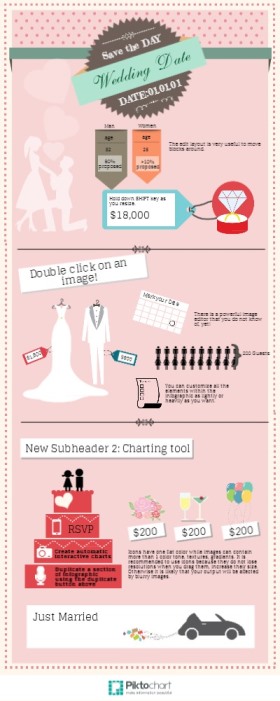
Ukážka infografiky vytvorenej použitím aplikácie Piktochart
Cena
-
Bezplatná verzia s obmedzenými možnosťami (niekoľko šablón, vodoznak Piktochart, obmedzené nahrávanie obrázkov, nízke rozlíšenie exportovaných obrázkov).
-
Pro version - 29$/
na mesiac alebo 290$/ na rok.
Adresa:
Infogram
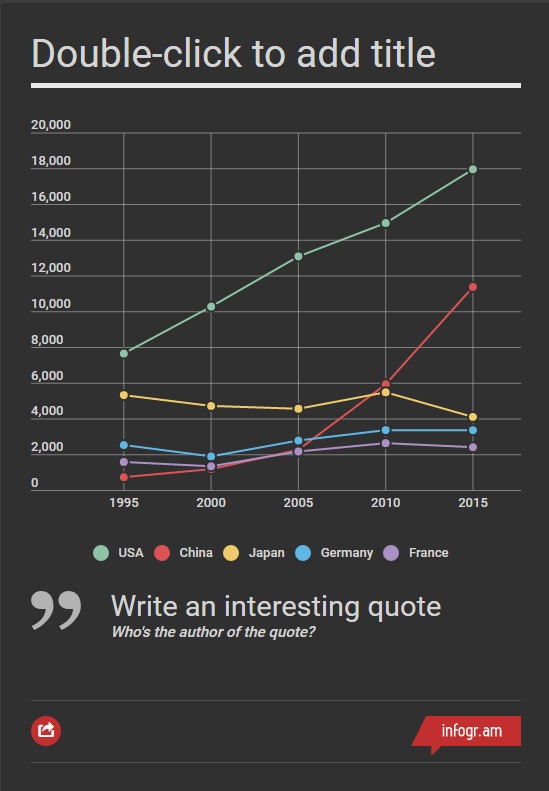
dizajn infografiky - Infogram
Zaregistrovať sa na Infogram-e je rýchle – potrebujete mať iba účet na aplikácii Google, alebo Facebook a dokážete sa prihlásiť jediným kliknutím. V bezplatnej verzii máte 6 vymedzených šablón, z ktorých si môžete vybrať. Väčšina úprav sa robí jednoduchým premiestňovaním a pridávaním hotových komponentov, ako sú grafy, mapy, text, obrázok a video. Na rozdiel od aplikácie Piktochart sa rozhranie javí menej zložité, a možnosti sú limitované. V bezplatnej verzii, žiaľ, nedokážete urobiť nič viac. Export vytvorenej infografiky do súboru je možný iba v profesionálnej verzii. Infogr.am sa od aplikácie Piktochart líši hlavne v tom, že vám poskytuje obrovskú škálu grafov, z ktorých si môžete vybrať a ktoré môžete vytvoriť rýchlo, importom dát z rôznych súborov. Ak použijete bezplatnú verziu, môžete naraz uložiť až tri infografiky. Bohužiaľ, nemôžete uložiť svoju prácu ako súbor, hoci ju môžete zdieľať na sociálnych sieťach Facebook, Twitter, Pinterest, alebo použiť kód a vložiť ju na svoju stránku (iframe).
Cena:
- Bezplatná verzia s obmedzenými možnosťami.
- Pro - 19 $/
na mesiac. - WhiteLable - 67 $/
na mesiac (možnosť odstránenia loga infogr.am a umiestnenie svojho).
Adresa:
Easel.ly
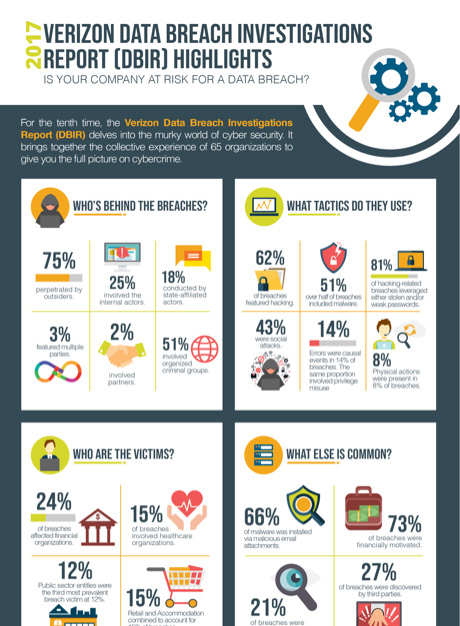
Tvorba infografiky v Easl.ly začína výberom pozadia. Môžete si vybrať z mnohých rôznych pozadí, ktoré zodpovedajú rôznym infografickým štýlom. Proces tvorby je jednoduchý – na vybraté pozadie umiestnite určité prvky (zoskupené do kategórií, ako sú ľudia, mapy, ikony). Počet objektov, ktoré môžete použiť je obrovský a kategórie zahŕňajú akúkoľvek tému, ktoré chcete vložiť do infografiky. Okrem hotových objektov môžete vkladať tvary a text. Hotová práca sa uloží na vašom účte a je možné si ju stiahnuť v JPG formáte alebo môžete získať priamy odkaz na vybranú inforgrafiku. Easel.ly, žiaľ, nedokáže tvoriť grafy – najlepšie sa dá využiť na predstavenie základného konceptu. Okrem toho, používatelia iných druhov abecedy, nemôžu používať špeciálne znaky, keďže angličtina je len jediným dostupným formátom písma.
Cena:
- Zdarma
Adresa:
Visual.ly

Tvorba infografiky za použitia profilových dát aplikácie Twitter
Autori tohto nástroja našli iný prístup k tvorbe infografiky. Visual.ly je sociálna platforma pre tvorcov infografiky. Projekty môžu byť hodnotené a komentované inými používateľmi. Nástroj na tvorbu infografiky je iba bonus, aj keď jeho možnosti môžu byť pre mnohých ľudí dostačujúce. Najspokojnejší s týmto softvérom budú fanúšikovia sociálnych médií, keďže tento umožňuje ľahké vytvorenie infografiky ukazujúc porovnanie medzi dvomi účtami na Twitteri a štatistiku na fanúšikovskej stránke Facebooku (iba tie, ktoré spravujete vy) alebo najdôležitejšie informácie označené hashtagom. Tvorba takejto grafiky pozostávajúcej zo sumára dát Google Analytics je tiež zaujímavou voľbou. Na vytvorenie takejto infografiky potrebujete iba synchronizáciu vášho Google účtu s Visual.ly.
Cena:
- Zdarma
Adresa:
Záver
Ako vidíte, existuje niekoľko fascinujúcich nástrojov, ktoré uľahčujú tvrobu infografiky. Piktochart sa zdá byť najlepším riešením, keďže má veľa možností, dokonca aj v bezplatnej verzii. Používate nástroje na tvorbu infografiky? Ak áno, zanechajte nám komentár a podeľte sa so svojimi skúsenosťami.
Autor: Karol Soja


